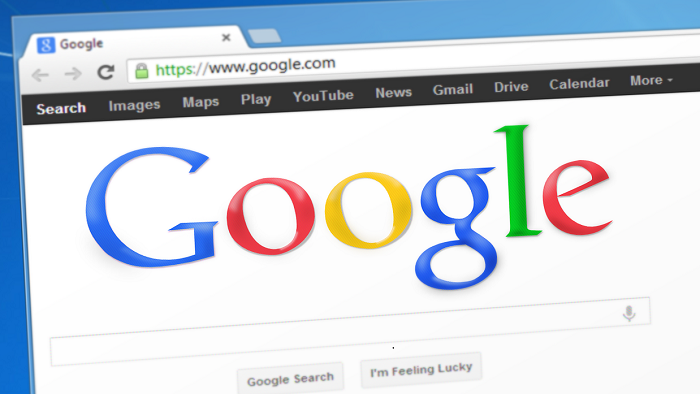
Pythonではグーグルのブラウザ「Chrome」をWebスクレイピングという入力や操作する事ができます。
ただし、サードパーティ製の「selenium」というモジュールを使用する必要があります。
seleniumのインストール方法
pip
まずはpipでseleniumをパッケージのインストールをします。
pipでインストールする方法はpipでPythonのパッケージをインストールする方法を参考にしてください。
インストールするパッケージ名はseleniumです。
pip install selenium
これでインストールが可能となっています。
chromeドライバ
chromeドライバという物も入れる必要があります。
取得するにはhttps://sites.google.com/a/chromium.org/chromedriver/downloadsにアクセスします。
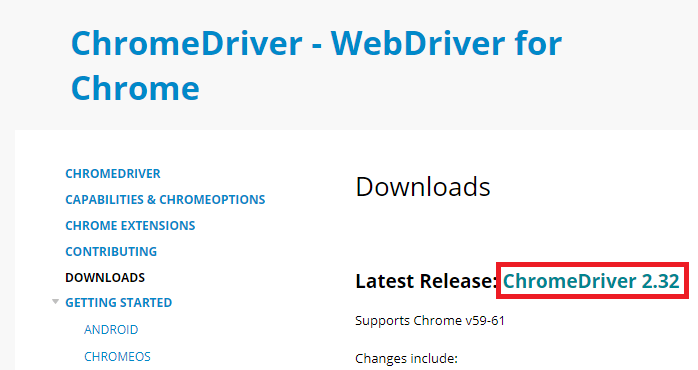
Latest Release: ChromeDriver 2.32
のChromeDriver 2.32を左クリックします。

この中にOSによって使えるchromeドライバのリストが表示されます。
windows10の場合は32bit版でも64bit版でもchromedriver_win32.zipを選びダウンロードします。
そして、このzipファイルを解凍させた中に入っている「chromedriver.exe」を実行する.pyファイルがあるフォルダに入れます。
また.pyファイルのフォルダ毎に用意するのが手間であるならPython36をインストールしている場所にコピーしても大丈夫です。
例えばデフォルトでインストールした場合にはC:\Users\ユーザー名\AppData\Local\Programs\Python\Python36等にコピーしても動きます。
これで準備完了です。
seleniumを使ったchromeを開く方法、閉じる方法
#seleniumのwebdriverをインポート
from selenium import webdriver
#chromeを開く
chro = webdriver.Chrome()
#urlを指定する
chro.get("https://toolmania.info/")
#chrome閉じる
chro.quit()
from selenium import webdriver
まずseleniumのwebdriver機能のみをインポートします。
webdriverオブジェクトを取得する方法
chro = webdriver.Chrome()
webdriverオブジェクトを受け取る変数 = webdriver.Chrome()
chromeをコントロールするwebdriverオブジェクトを受け取ります。
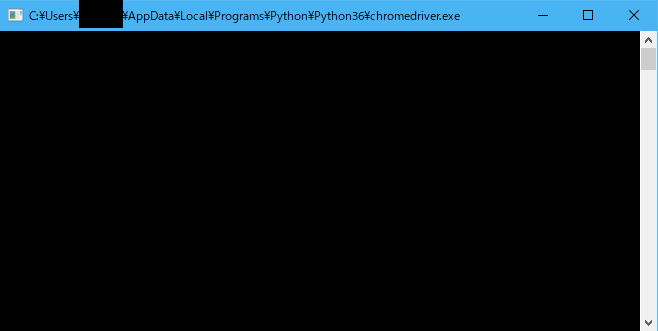 この時chromedriver.exeが起動して このウインドウが表示されます。
この時chromedriver.exeが起動して このウインドウが表示されます。
ブラウザを開く方法
chro.get("https://toolmania.info/")
webdriverオブジェクト.get(開くサイトのURLを入れた文字列)
文字列のURLのサイトを開きます。
ロードが終わるまで次のステップに映りません。
chromeを閉じる
chro.quit()
webdriverオブジェクト.quit()
chromeを閉じます。
まとめ
今回はChromeを開いて閉じるまででしたが、次回はPythonでChromeを操作する方法2でフォームに対する操作について記します。